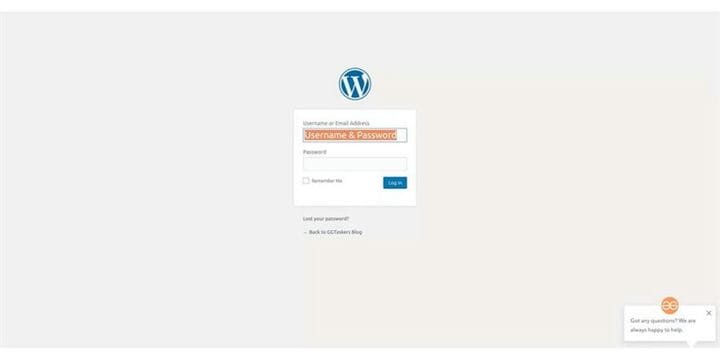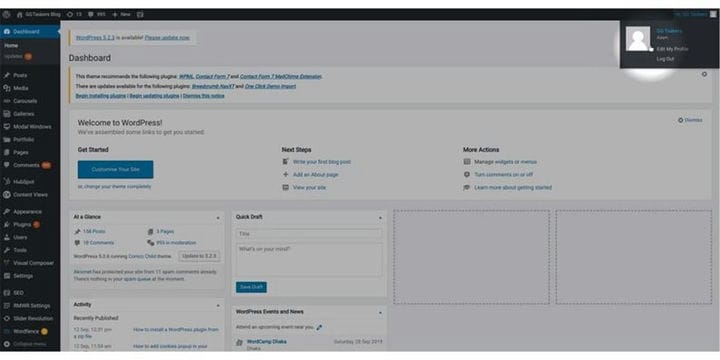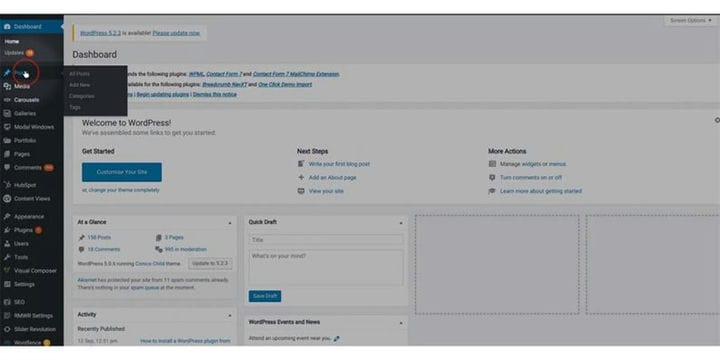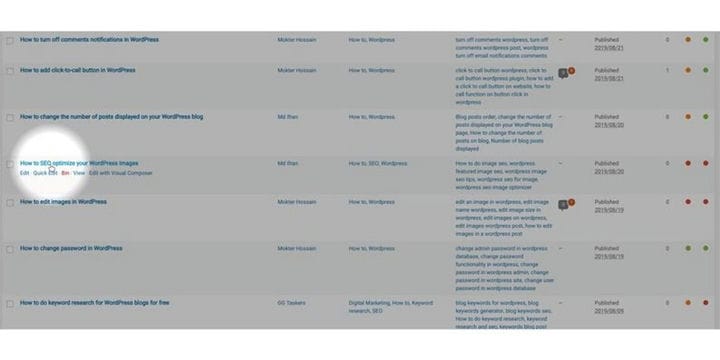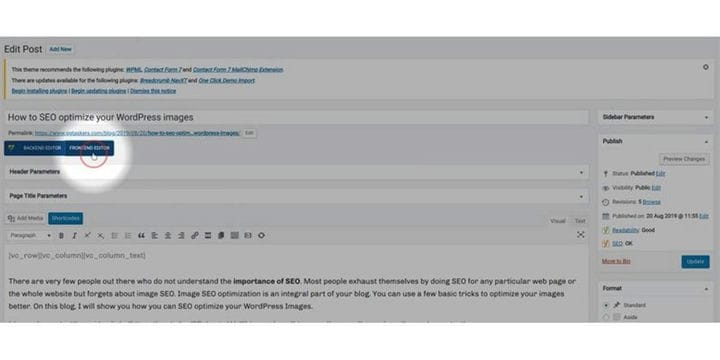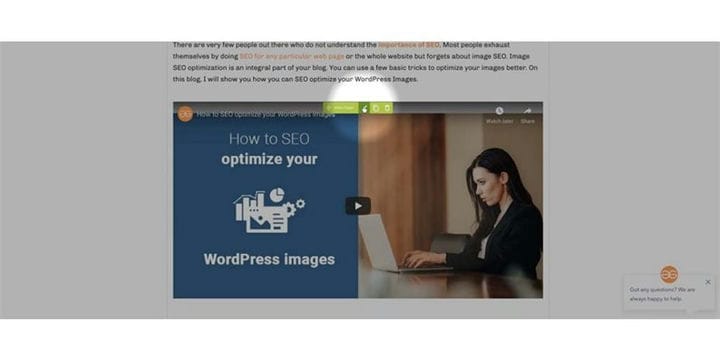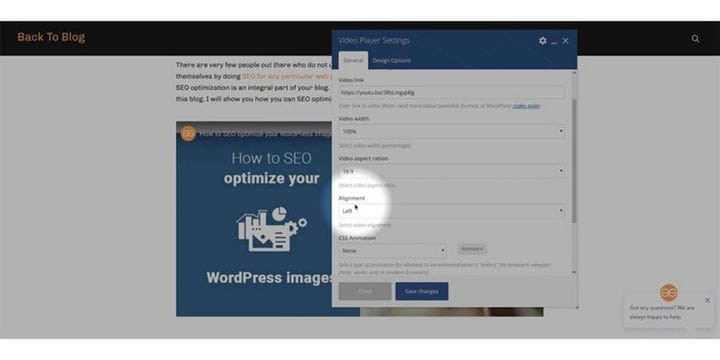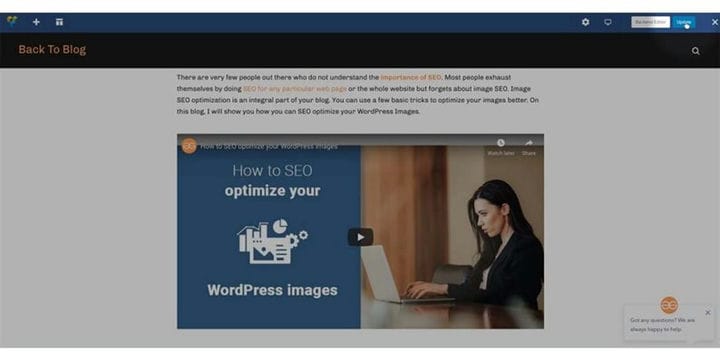Як вирівняти відео YouTube по центру в WordPress
Коли ви блогер і пишете про вирішення будь-якої конкретної проблеми або створюєте підручник, завжди корисно вставити в нього відео. Вирівнювання блогу є важливим, оскільки він представляє навички письменника. Незалежно від того, чи це простий текст чи відео, вирівнювання має бути чітким і відповідати всьому вмісту. У цьому блозі я покажу вам, як ви можете вирівняти відео YouTube по центру в WordPress.
Крок 1: По-перше, вам потрібно перейти на серверну частину вашого веб-сайту WordPress. Для цього потрібно додати /wp-admin після URL-адреси вашого веб-сайту. Припустимо, якщо URL-адреса вашого веб-сайту www.example.com, то вам потрібно ввести www.example.com/wp-admin. Це універсальний логін для кожного веб-сайту WordPress.
Крок 2. Після входу в систему вам потрібно переконатися, що ви увійшли як адміністратор. Як я згадував раніше, у WordPress є різні ролі користувачів. Адміністратор має доступ до всіх типів інформації та функцій, включаючи додавання та видалення. Щоб вирівняти відео YouTube по центру в WordPress, вам потрібно відредагувати публікацію в блозі, тому переконайтеся, що ви ввійшли за допомогою облікового запису адміністратора або будь-якого облікового запису, який має доступ адміністратора.
Крок 3. На інформаційній панелі ви знайдете вкладку під назвою «Публікації». Ця вкладка містить усі публікації, які ви опублікували або склали на своєму сайті WordPress. Натисніть на вкладку "Публікації".
Крок 4: Тепер вам потрібно вибрати публікацію в блозі. Коли ви публікуєте новий блог, вам потрібно вставити відео. Якщо ви не знаєте, як вставити відео, обов’язково прочитайте, як вставити відео на YouTube. Якщо це вже наявна публікація, вам просто потрібно вибрати допис у блозі, до якого вбудовано відео.
Крок 5: Коли ви виберете блог і клацнете на ньому, нове вікно переведе вас на серверну частину блогу. Ви можете закодувати його з серверної частини або просто зробити це за допомогою текстового редактора. Я використовую visual composer для редагування тексту, який має можливість вбудовувати відео з інтерфейсу. Натисніть на інтерфейс.
Крок 6: Коли ви перебуваєте в інтерфейсі, натисніть опцію редагувати відеопрогравачі. Коли ви наведете мишу на відеопрогравач, з’явиться параметр редагування. Натисніть на редагувати.
Крок 7. У налаштуваннях відеопрогравача є розділ під назвою alignment, тепер встановіть вирівнювання зліва до центру та натисніть кнопку зберегти.
Крок 8. Ви знайдете опцію оновлення у верхній частині свого блогу. Натисніть «Оновити», і це встановить зміну вирівнювання.
Все просто, коли ви використовуєте WordPress, і тому мільйони людей використовують WordPress. Якщо у вас є ще якісь непорозуміння, будь ласка, прокоментуйте нижче.